Ewidencja środków trwałych
Program Comarch ERP Optima – moduł Środki Trwałe pozwala na prowadzanie Ewidencji środków trwałych i wartości niematerialnych i prawnych. Na podstawie wprowadzonych informacji o poszczególnych środkach trwałych użytkownik automatycznie generuje odpisy amortyzacyjne oraz plan amortyzacji. Wygenerowane odpisy amortyzacyjne są automatycznie przenoszone na odpowiednie konta księgowe za pomocą Schematów księgowych tworzonych przez użytkownika / do odpowiedniej kolumny Książki przychodów i rozchodów. Dodatkowo program pozwala na prowadzenie Ewidencji wyposażenia.
Moduł Środki Trwałe zawiera dwie podstawowe grupy środków trwałych:
- Środki trwałe,
- Wartości niematerialne i prawne.
Moduł Środki Trwałe pozwala na prowadzenie ewidencji, rejestracje zdarzeń gospodarczych związanych z powiększeniem czy pomniejszeniem wartości środków trwałych. Program pozwala na uwzględnianie wartości przeszacowania środków trwałych, sezonowości generowania odpisów amortyzacyjnych oraz istnienie ulg inwestycyjnych. Program pozwala na dualne ujęcie amortyzacji: kosztową i bilansową.
Moduł Środki Trwałe jest częścią składową systemu Comarch ERP Optima. Dane gromadzone w module Środki Trwałe są przede wszystkim wykorzystywane w programach finansowo – księgowych, gdzie księgowane są koszty związane z amortyzacją środków trwałych.
Ewidencja środków trwałych jest dostępna z menu głównego, opcja Księgowość/ Ewidencja środków trwałych.
Środki trwałe mogą być przeglądane na zakładkach:
- [Środki trwałe],
- [Środki trwałe] – atrybuty.
Na zakładce [Środki trwałe] możliwe jest dokonywanie wszelkich operacji dotyczących środków trwałych, takich jak dodawanie nowych środków, usuwanie, zmiana wprowadzonych wcześniej danych czy też wyszukiwanie konkretnych pozycji. Na zakładce [Środki trwałe] – atrybuty udostępnione zostały podgląd i edycja danych.
Środki trwałe
Lista środków trwałych wyświetla je w porządku kolejnych numerów nadanych przez program w momencie wprowadzania w obrębie danej grupy.
Na liście widoczne są następujące informacje o środkach trwałych: Lp., Grupa, Nazwa środka, Numer inwentarzowy, KŚT, Data przyjęcia, Data likwidacji, Wartość nabycia i Wartość nabycia K. Można dodać również kolumny: Kategoria, Opis kategorii, Miejsce użytkowania, Osoba odpowiedzialna, Wart. b. brutto, Wart. b. brutto K, Wart. b. netto, Wart. b. netto K, Wart. zaktual., Wart. zaktual. K, Kod kreskowy. Domyślnie kolumny te są niewidoczne.
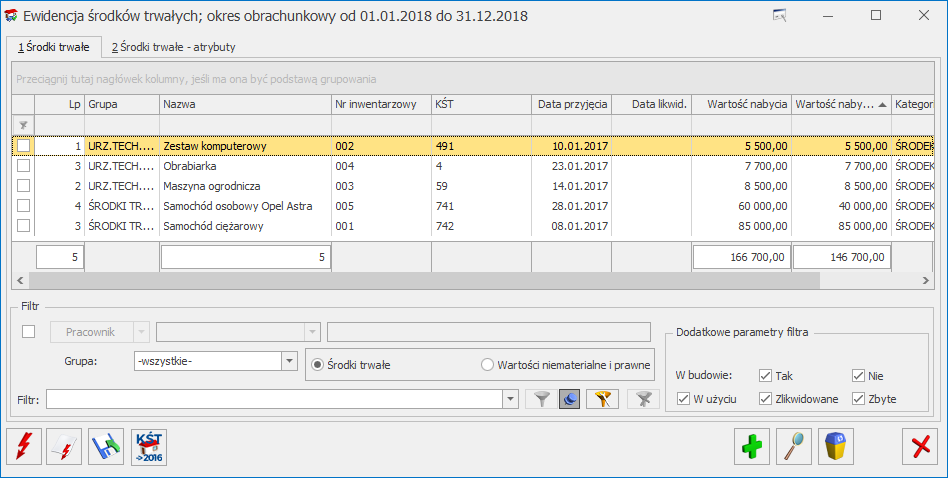
Zasady dotyczące obsługi list, grupowania, sortowania, wyszukiwania pozycji (filtrowania) i ogólnie przystosowywania wyglądu list do indywidualnych potrzeb użytkownika zostały opisane tutaj.
W tym miejscu zostaną opisane tylko przyciski i pola charakterystyczne dla tej listy.
Grupa – jest to pole służące do wyboru wybranej grupy środków trwałych lub wartości niematerialnych i prawnych. Grupa środków trwałych wybierana jest ze spuszczanej listy pomocniczej (ang. drop-down).
Pracownik – zaznaczając pole Pracownik, a następnie wybierając z listy pracowników konkretną osobę, możemy wyświetlić listę środków trwałych, za które odpowiedzialność ponosi wskazany pracownik. Możliwość przypisania danego pracownika do środka trwałego jest dostępna na karcie środka trwałego.
Środki trwałe / Wartości niematerialne i prawne – jest to pole wyboru, pozwalające określić, czy chcemy pracować na liście środków trwałych czy wartości niematerialnych i prawnych. Wyboru dokonuje się poprzez zaznaczenie odpowiedniej opcji ![]() .
.
W użyciu, Zlikwidowane, Zbyte – parametry pozwalają filtrować listę wg stanu środka trwałego.
W budowie – parametr przyjmuje wartości: Tak, Nie – pozwala wyfiltrować środki trwałe, które są w budowie i/lub kompletne.
![]() Usuń – przycisk usuwa Kartę środka trwałego z listy. Usunięcia karty można dokonać również klawiszem <DELETE>. W przypadku, gdy dla środka trwałego są wprowadzone, ale niezaksięgowane jakiekolwiek dokumenty (odpisy amortyzacyjne, dokumenty zmiany wartości) istnieje możliwość usunięcia środka. Program usunie kartę środka trwałego wraz z powiązanymi dokumentami.
Usuń – przycisk usuwa Kartę środka trwałego z listy. Usunięcia karty można dokonać również klawiszem <DELETE>. W przypadku, gdy dla środka trwałego są wprowadzone, ale niezaksięgowane jakiekolwiek dokumenty (odpisy amortyzacyjne, dokumenty zmiany wartości) istnieje możliwość usunięcia środka. Program usunie kartę środka trwałego wraz z powiązanymi dokumentami.
![]() Generacja planu amortyzacji – przycisk pozwala na wyliczenie planu amortyzacji dla zaznaczonych środków trwałych dla wybranego zakresu dat. Generacja planu amortyzacji jest również uruchamiana klawiszami <CTRL>+<F8>. Możliwe jest generowanie planu amortyzacji na cały okres użytkowania środka trwałego.
Generacja planu amortyzacji – przycisk pozwala na wyliczenie planu amortyzacji dla zaznaczonych środków trwałych dla wybranego zakresu dat. Generacja planu amortyzacji jest również uruchamiana klawiszami <CTRL>+<F8>. Możliwe jest generowanie planu amortyzacji na cały okres użytkowania środka trwałego.
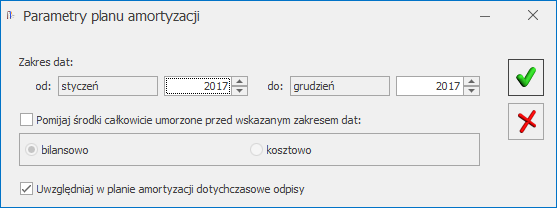
Na oknie parametrów planu amortyzacji widoczny jest parametr Pomijaj środki całkowicie umorzone przed wskazanym zakresem dat, jeśli parametr zostanie zaznaczony na oknie planu amortyzacji oraz na wydruku nie będą widoczne środki całkowicie zamortyzowane bilansowo lub kosztowo.
Parametr Uwzględniaj w planie amortyzacji dotychczasowe odpisy pozwala na to by plan amortyzacji oraz jego wydruk uwzględniał wygenerowane już dla środka odpisy. Uwzględniane są odpisy wygenerowane przed datą od której generujemy plan. W przypadku metody degresywnej podczas liczenia planu amortyzacji należy odznaczyć parametr Uwzględniaj w planie amortyzacji dotychczasowe odpisy.
Na planie amortyzacji dostępne są kolumny: Środek/Miesiąc, Lp, Brutto bilans., Am. bilans., Am. bilans. plan, Odchyl. bilans., Netto bilans., Netto bilans. plan, Brutto koszt., Am. koszt., Am. koszt. plan, Odchyl. koszt., Netto koszt., Netto koszt. plan.
Kolumna z wartością brutto pokazuje wartość na początek miesiąca, a kolumna z wartością netto na koniec miesiąca. W kolumnach Odchylenia bilansowe i Odchylenia kosztowe pokazywana jest różnica pomiędzy amortyzacją wyliczoną a planowaną. W przypadku kiedy nie ma naliczonej amortyzacji za dany okres w kolumnie odchylenia pokazywane jest pule pole bez wartości zero.
Można również dodać kolumny: KŚT, Metoda bilans., Metoda koszt., Nr inw., Stawka bilans., Stawka koszt., Ulga inwestyc., Wsp. bilans., Wsp. koszt. Domyślnie kolumny te są niewidoczne.
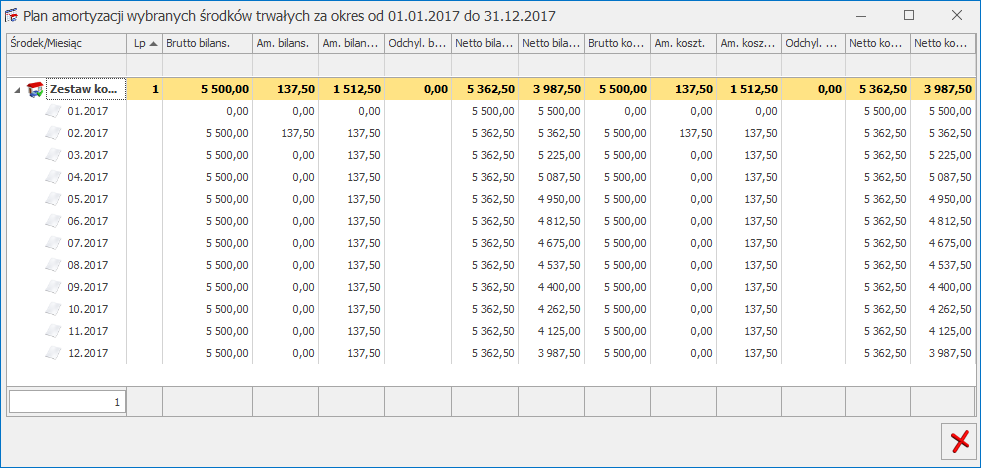
![]() Generacja amortyzacji – przycisk pozwala na automatyczne wygenerowanie Tabeli amortyzacji dla zaznaczonych środków trwałych na wybrany miesiąc. Generacja Tabeli amortyzacji jest również uruchamiana klawiszem <F8>. Różnica pomiędzy generacją Planu amortyzacji a generacją Tabeli amortyzacji polega na tym, że Plan amortyzacji oblicza przewidywane odpisy amortyzacyjne dla wybranego zakresu dat, zaś Tabela amortyzacji generuje dokumenty w historii środka trwałego na wskazany miesiąc.
Generacja amortyzacji – przycisk pozwala na automatyczne wygenerowanie Tabeli amortyzacji dla zaznaczonych środków trwałych na wybrany miesiąc. Generacja Tabeli amortyzacji jest również uruchamiana klawiszem <F8>. Różnica pomiędzy generacją Planu amortyzacji a generacją Tabeli amortyzacji polega na tym, że Plan amortyzacji oblicza przewidywane odpisy amortyzacyjne dla wybranego zakresu dat, zaś Tabela amortyzacji generuje dokumenty w historii środka trwałego na wskazany miesiąc.
W przypadku zaznaczenia w Konfiguracji w gałęzi Program/ Środki trwałe/ Parametry parametru Grosze przy amortyzacji dodawane do ostatniego miesiąca podczas generowania odpisów amortyzacyjnych „pozostające” grosze są dodawane do ostatniego odpisu. Jeśli parametr jest odznaczony, wówczas grosze są pozostawiane w odpisie za ten miesiąc, za który zostały matematycznie wyliczone.
![]() Eksportuj środki trwałe – pozwala na wygenerowanie listy środków trwałych do pliku tekstowego na dysk lokalny lub do aplikacji iBard24. Użytkownik może wygenerować plik według kodu kreskowego lub według numeru inwentarzowego. Eksportowane są tylko ŚT będące w użyciu. Zaznaczenie w oknie importu parametru Eksportuj ilość powoduje przenoszenie do pliku wartości 1, z kolei odznaczenie parametru skutkuje eksportem wartości 0. Użytkownik może wygenerowany plik zaczytać w aplikacji Comarch Mobile Inwentaryzacja, uzupełnić ilość ŚT, a następnie zaimportować uzupełniony plik na formularz arkusza inwentaryzacyjnego. Z poziomu listy środków trwałych do pliku eksportowana są albo środki trwałe albo wartości niematerialne i prawne ( w zależności od ustawień w filtrze pod listą). Do pliku nie są eksportowane środki trwałe będące w budowie.
Eksportuj środki trwałe – pozwala na wygenerowanie listy środków trwałych do pliku tekstowego na dysk lokalny lub do aplikacji iBard24. Użytkownik może wygenerować plik według kodu kreskowego lub według numeru inwentarzowego. Eksportowane są tylko ŚT będące w użyciu. Zaznaczenie w oknie importu parametru Eksportuj ilość powoduje przenoszenie do pliku wartości 1, z kolei odznaczenie parametru skutkuje eksportem wartości 0. Użytkownik może wygenerowany plik zaczytać w aplikacji Comarch Mobile Inwentaryzacja, uzupełnić ilość ŚT, a następnie zaimportować uzupełniony plik na formularz arkusza inwentaryzacyjnego. Z poziomu listy środków trwałych do pliku eksportowana są albo środki trwałe albo wartości niematerialne i prawne ( w zależności od ustawień w filtrze pod listą). Do pliku nie są eksportowane środki trwałe będące w budowie.
Użytkownik ma możliwość wyboru zarówno kategorii przychodowej, jak i kosztowej. Zaznaczenie parametru Aktualizuj opis powoduje przeniesienie na wskazane karty środków trwałych/ wyposażenia opisu znajdującego się na formularzu wybranej kategorii. Domyślnie w polach z datami ustawia się rok i miesiąc z daty bieżącej, z możliwością edycji. Nie można ustawić daty do jako wcześniejsza niż data od. Po ponownym wywołaniu okna pamiętane są ostatnie ustawienia użytkownika. W logu seryjnego zawieszenia amortyzacji pojawia się nazwa i numer inwentarzowy środka trwałego oraz w tytule okna data za jaki okres była wykonywana operacja. Jeśli środek trwały ma wygenerowane odpisy amortyzacyjne za miesiące wskazywane w oknie Ustawienie parametrów zawieszenia amortyzacji, to w logu operacji seryjnych pojawia się komunikat: Środek posiada odpisy amortyzacyjne w miesiącach [MM.RRR], na których zostało ustawione zawieszenie amortyzacji. Usuń odpisy amortyzacyjne w tych miesiącach i spróbuj ponownie.![]() – Operacje seryjne – po rozwinięciu strzałki obok przycisku widoczne są opcje:
– Operacje seryjne – po rozwinięciu strzałki obok przycisku widoczne są opcje:
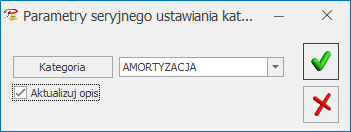

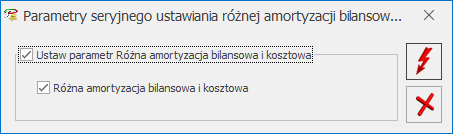
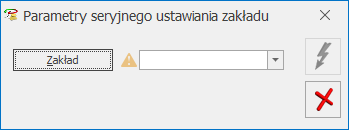
![]() Konwersja KŚT2010 do KŚT2016 – ikona widoczna jeżeli w filtrze pod listą zaznaczono opcję Środki trwałe. Ikona nie jest dostępna jeżeli w bazie konfiguracyjnej lista KŚT jest pusta, a w bazie firmowej nie wprowadzono żadnej karty środka trwałego. Przycisk służy do wykonania konwersji KŚT2010 do KŚT2016. Po naciśnięciu przycisku pojawia się okno:
Konwersja KŚT2010 do KŚT2016 – ikona widoczna jeżeli w filtrze pod listą zaznaczono opcję Środki trwałe. Ikona nie jest dostępna jeżeli w bazie konfiguracyjnej lista KŚT jest pusta, a w bazie firmowej nie wprowadzono żadnej karty środka trwałego. Przycisk służy do wykonania konwersji KŚT2010 do KŚT2016. Po naciśnięciu przycisku pojawia się okno:

Po wykonaniu konwersji ikona zostanie ukryta w danej bazie firmowej. Na liście KŚT dostępne będą tylko pozycje z listy KŚT2016 oraz pozycje dodane przez użytkownika z symbolem innym niż w KŚT2010.
Po wykonaniu konwersji KŚT2010 do KŚT2016 na kartach środków trwałych znajdujących się W użyciu ustawiane są nowe numery obowiązujące zgodnie z KŚT2016. Aktualizacji na karcie środka nie ulega pole Stawka amortyzacji. Informacja o starym numerze KŚT pojawia się na zakładce [Atrybuty] w postaci atrybutu o symbolu KŚT_2010 z wartością będącą symbolem pozycji z KŚT2010, widniejącym na środku trwałym przed konwersją. Na kartach ze stanem Zlikwidowany lub Zbyty numery nie są zmieniane.
Środki trwałe – atrybuty
Na zakładce [Środki trwałe] – atrybuty środki trwałe wyświetlane są w porządku kolejnych numerów nadanych przez program w momencie wprowadzania w obrębie danej grupy. Oprócz informacji o środkach trwałych, identycznych jak na poprzednich listach, zakładka atrybuty zawiera dwie dodatkowe kolumny: Kod atrybutu oraz Wartość atrybutu. Pozwalają one użytkownikowi na uzyskanie szczegółowych informacji o atrybutach wprowadzonych na karcie środka trwałego.
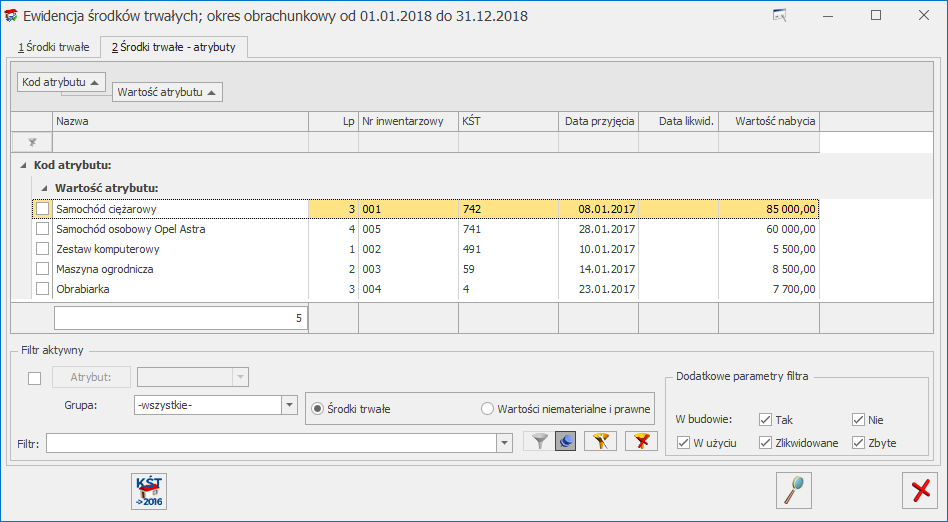
Lista, oprócz standardowych przycisków jak na poprzednich zakładkach, posiada następujące pole:
![]()
Atrybut – zaznaczając pole, a następnie wybierając z listy atrybutów konkretną pozycję, możemy wyświetlić listę środków trwałych, do których został dany atrybut przypisany, niezależnie od jego wartości. Jeżeli dodatkowo wybrana zostanie konkretna wartość atrybutu, wówczas wyfiltrowana lista obejmie środki trwałe posiadające podpiętą tę wybraną wartość atrybutu.